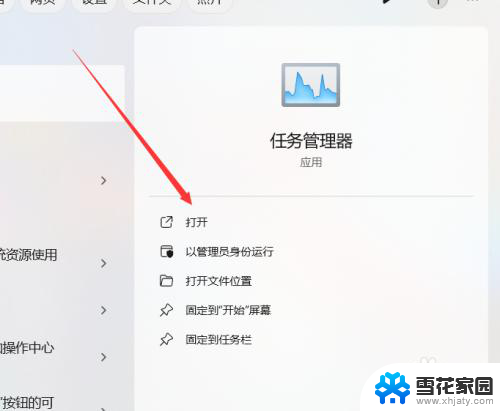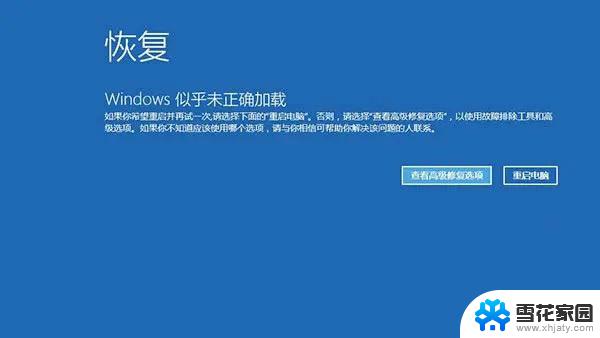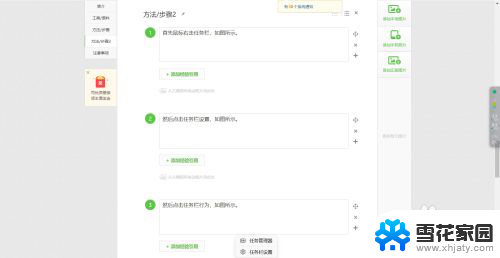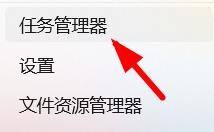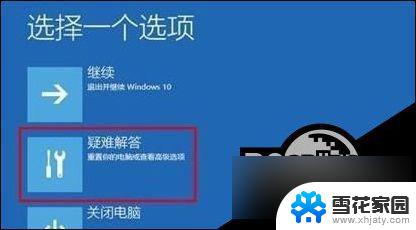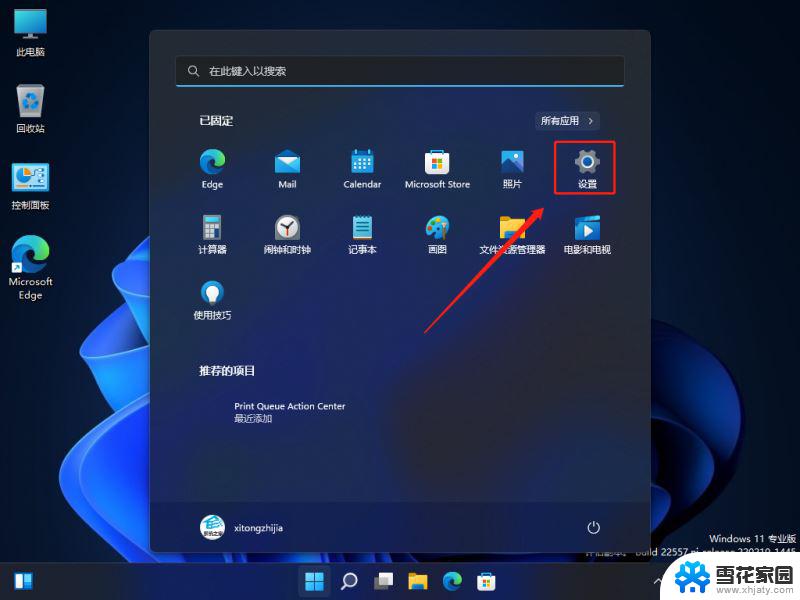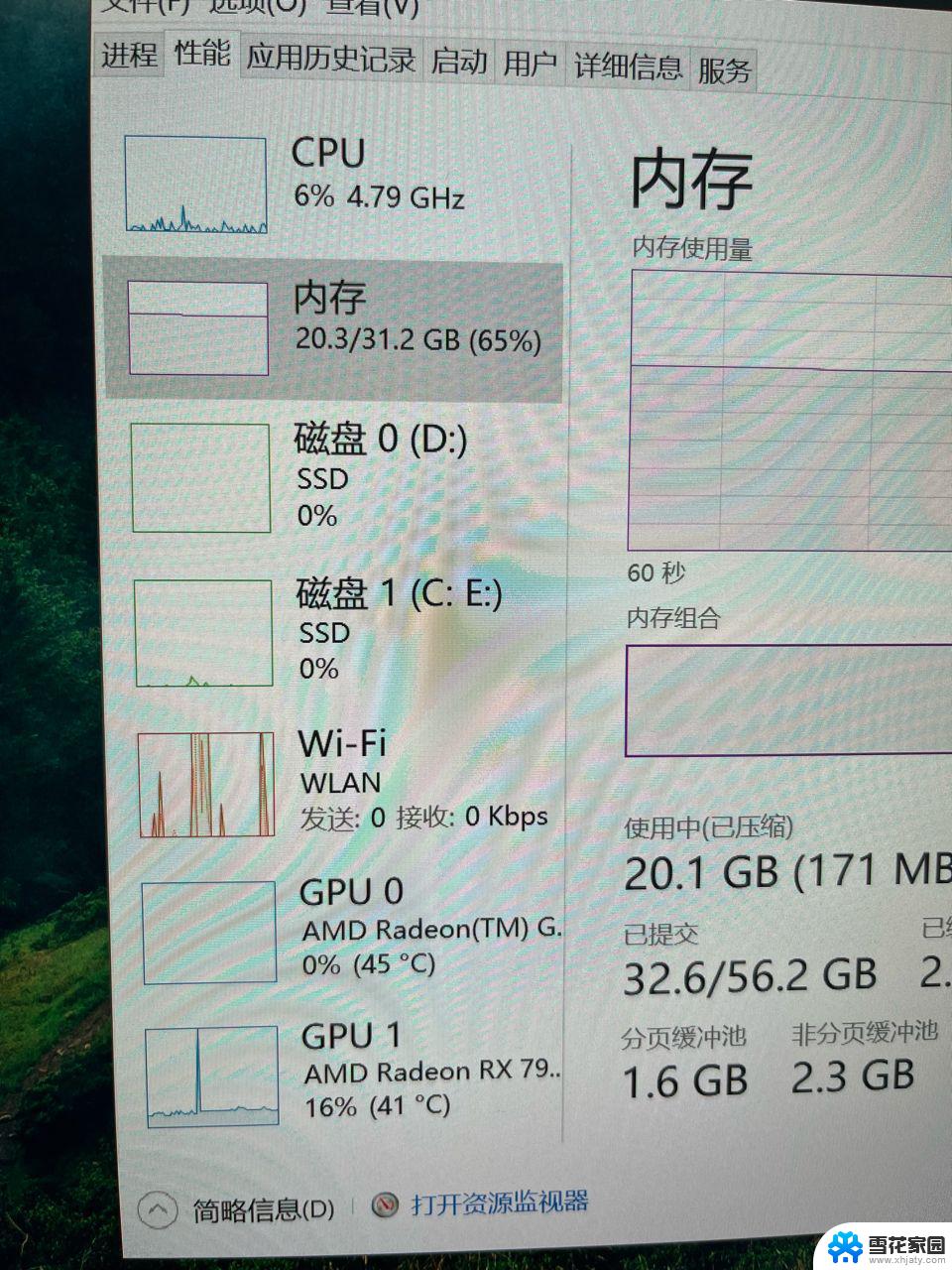win11窗口 后台进程 Win11系统中如何在后台自动运行新任务
更新时间:2024-12-30 15:57:14作者:yang
Win11系统作为最新的操作系统,不仅在界面设计上有了明显的升级,同时在后台进程的管理上也有了更多的优化,在Win11系统中,用户可以通过简单的设置自动运行新任务,无需手动干预,极大地提升了操作效率。通过合理配置后台进程,用户可以实现更加智能化的系统运行,让电脑更加智能高效。Win11系统的推出,为用户提供了更多便利和更加智能的操作体验。
步骤如下:
1.点击任务管理器
点击电脑选项卡,在选项卡界面中点击选择任务管理器选项
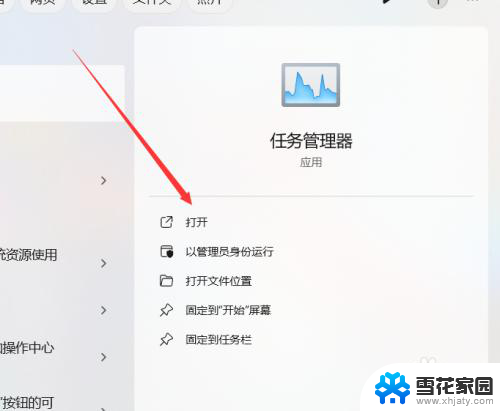
2.点击性能
在弹出的设置窗口栏中,点击性能设置选项
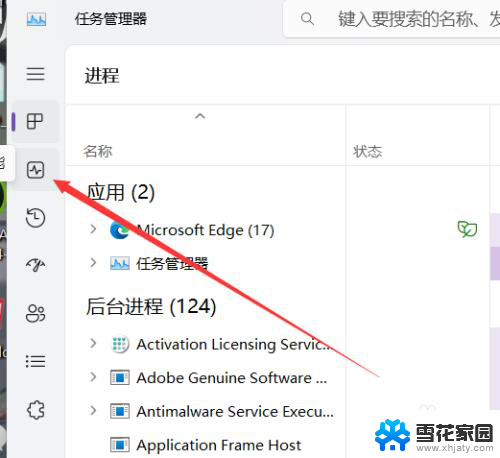
3.点击运行新任务
在选项卡界面中,点击上方设置选项中的运行新任务
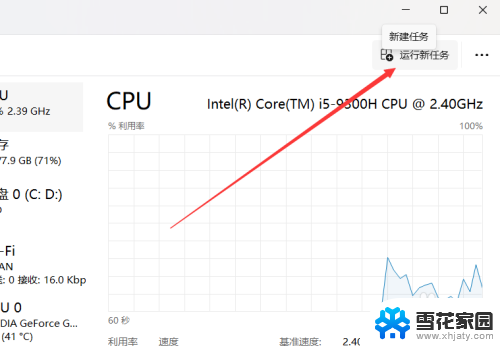
4.输入任务命令名称
在弹出的任务设置窗口中,点击输入需设置的任务命令名称。点击确定即可添加新任务

以上就是win11窗口 后台进程的全部内容,有遇到这种情况的用户可以按照小编的方法来进行解决,希望能够帮助到大家。